الوصول المخفي عن بعد إلى الكمبيوتر عبر android. الاتصال عن بعد بجهاز الكمبيوتر وجهاز Android
إذا كانت لديك شكوك حول سلوك أحبائك أو أطفالك أو موظفيك وتعتقد أن لديك الحق في معرفة الحقيقة كاملة ، فمن المنطقي بالنسبة لك استخدام تطبيق FlexiSPY. هذه أداة مساعدة قوية مصممة ليس فقط لقراءة جميع أنشطة الأجهزة المحمولة ، ولكن أيضًا للتنصت على المحادثات وحتى تشغيل الميكروفون والكاميرا عن بُعد.
في قائمة انتظار الخدمة ، ستقوم بفرز وإدارة جميع طلبات الدعم الواردة حتى يتمكن فريقك من العمل عليها القوة الكاملة... هل تحتاج إلى إصلاح مشكلة ولم تعجبك؟ إذا كنت بحاجة ، يمكنك أيضًا تغيير اتجاه العرض من سطح مكتب العميل إلى سطح مكتبك. يمكنك توفير الوقت على الطريق وتوفير المال على وسائل النقل. يمكنك استخدام زر "لقاء مع الجدول الزمني" لدعوة جميع الحاضرين وتعيين أدوارهم. يمكن أن يكون لكل اجتماع منظمي الاجتماع والمشاركين والمشرفين.
يعمل تطبيق FlexiSPY للتجسس على أي جهاز محمول يعمل بنظام Android و Apple. بعد التثبيت ، تبدأ الأداة في مراقبة النشاط - اعتراض الرسائل والتطبيقات والموقع ، ثم إرسال البيانات إلى حسابك الشخصي لمزيد من التحليل. يمكن للجاسوس أيضًا تنفيذ أوامر عن بُعد - تشغيل الميكروفون للتنصت على المكالمات الهاتفية وتنشيط الكاميرا وإرسال رسائل قصيرة وما إلى ذلك. بالإضافة إلى ذلك ، يتضمن التطبيق إمكانية التنصت على المكالمات الهاتفية.
تقاسم الشاشات والرسوم البيانية والملفات
يمكن تعيين هذه الأدوار قبل الاجتماع ، ولكن يمكنك تغييرها وتعيينها أثناء الاجتماع. هناك أيضًا وظيفة لوحة تنشئ لوحة رسم من سطح المكتب. إذا كنت تريد إرسال ملفات متعددة ، فيمكنك مشاركة الملفات. يمكن تخصيص الوحدات النمطية لتوصيل عملائك بجهاز التحكم عن بعد أو الاجتماعات أو غير المراقب لتتناسب مع ألوان شركتك ويمكن تخصيصها وفقًا للاحتياجات الحالية لعملائك.
إذا كان عميلك يستخدم جهاز كمبيوتر ، فلا يمكن تثبيت التطبيق ، ولكن يتم تنزيله وبدء تشغيله فقط. حتى تتمكن من تقديم مساعدة عن بعدعند استخدام تطبيقك للمساعدة في استكشاف مشكلات العملاء وإصلاحها.
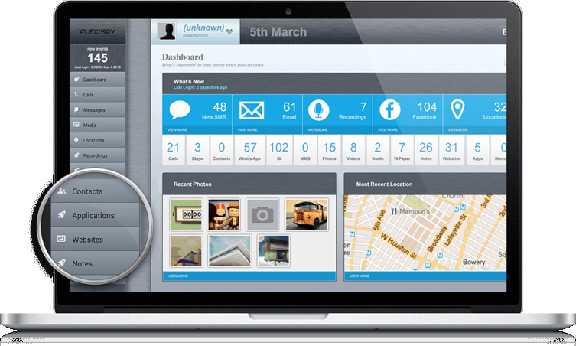
ميزات FlexiSPY لأجهزة iPhone:
يقوم FlexiSPY باعتراض البيانات وإرسالها إلى حسابك الشخصي على الخدمة. يمكن عرض البيانات أو تصفيتها أو تنزيلها على جهاز كمبيوتر. التطبيق قادر على اعتراض الدردشات (iMessage ، Skype ، Whatsapp ، Viber ، LINE ، Wechat) ، الرسائل القصيرة ، سجل المكالمات ، بحث الويب ، الإشارات المرجعية ، التقويم ، الملاحظات ، إحداثيات GPS ، دفتر العناوين. أي حرفيا أي نشاط للمالك جهاز محمول.
يمكن العثور على جهاز التحكم عن بعد اليوم مع الأجهزة الإلكترونية الاستهلاكية الأخرى وليس هناك فقط. لكنك لن تتوقف عن التقدم ، وهذا هو السبب في أن معظم الأجهزة الإلكترونية المنزلية اليوم عبارة عن كمبيوتر وجهاز تحكم عن بعد كلاسيكي للهاتف المحمول.
يمكنك الآن الوصول إلى جهاز الكمبيوتر الخاص بك عبر هاتفك المحمول من أي مكان تقريبًا. من ناحية أخرى ، ربما لا ترغب في الوصول إلى هاتف محمول إلى جهاز الكمبيوتر الخاص بك إذا كنت في المنزل ، لأن دفق سطح المكتب للكمبيوتر ، وهو صورة عالية الدقة ، يستهلك كل عرض النطاق الترددي تقريبًا. بالطبع ، لم يكن النقل سلسًا بنسبة 100٪ ، لكنه كان غنيًا بما يكفي للتعامل مع معظم العمليات التي نحتاجها للتشغيل على جهاز كمبيوتر.
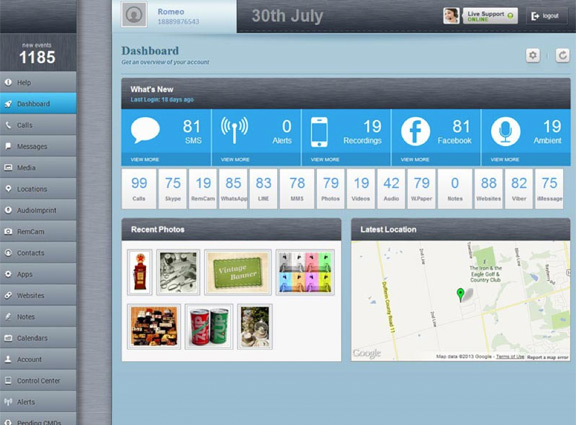
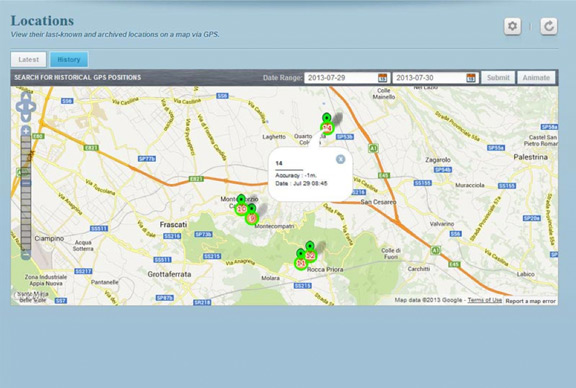
يتوفر FlexiSPY لأجهزة iPhone في نسختين: PREMIUM و EXTREME. الأول يكلف 140 دولارًا سنويًا ويسمح لك باعتراض الرسائل والمكالمات والموقع والرسائل وما إلى ذلك. تكلفة الثانية 330 دولارًا أيضًا لمدة عام واحد وتشمل جميع الوظائف المتاحة للخدمة. ضمان استعادة الأموال للمطورين لمدة 10 أيام من تاريخ الشراء.
إذا كنت ترغب في التحكم في تدفق أو بث محتوى الوسائط من جهاز الكمبيوتر الخاص بك ، ولكن لديك خيار أن تكون خاملاً بعد فترة معينة من عدم النشاط ، وأنت خارج المنزل أو كسول بما يكفي للاستيقاظ للغرفة المجاورة ، بالمناسبة ، يمكن العثور على هذه الميزة على أجهزة الكمبيوتر لفترة طويلة وتسمح لك بإيقاظ بطاقة الشبكة الخاصة بك ، حتى إذا كان مكون كمبيوتر آخر في وضع السكون ويقوم بتشغيل الكمبيوتر إذا دخلت حزمة إلى شبكة الكمبيوتر.
لسوء الحظ ، هذه مشكلة لا يوجد دليل محدد لها ، لأن كل جهاز كمبيوتر مختلف تمامًا. سواء كنت تذهب إلى مكان ما أو تقوم برحلة أو حتى تطير ، يمكن أن يكون منزلك دائمًا معك. مع التطبيقات والوصول عن بُعد ، يمكنك دائمًا التحكم في كل شيء.
سنتحدث اليوم عن كيفية الاتصال بشكل مستقل بكاميرا الويب لجهاز كمبيوتر آخر عبر الإنترنت. سننظر أيضًا في الأساليب والبرامج الاتصال عن بعدإلى كاميرات الويب الخاصة بأجهزة الكمبيوتر الشخصية وأجهزة الكمبيوتر المحمولة والأجهزة اللوحية والهواتف
يقدم المستخدمون المتقدمون أيضًا الخيار التالي: تثبيت خادم طرفي على جهاز كمبيوتر مزود بكاميرا (من أجل اختلاس النظر دون أن يلاحظها أحد ، أي إذا كان شخص ما يعمل على الكمبيوتر حتى لا يتم "طرده") ، قم بتوصيل سطح المكتب البعيد بروتوكول (RDP) واستخدام أي برنامج يعمل مع الكاميرا. تتوفر قائمة إرشادية بالبرامج على web-kamera.ru. ومع ذلك ، لا أحد يتحمل المسؤولية عن الأضرار المحتملة للبرامج. لذلك ، كن يقظًا ، وتحقق من المواقع على خدمة Trusteevseti.ru عبر الإنترنت ولا تهمل برامج مكافحة الفيروسات.
الصفحة الرئيسية أينما كنت - الوصول إلى النظام باستخدام تطبيقات الهاتف المحمول
حتى في أفضل كاميرالن يفيدك أي شيء إذا لم يكن لديك ، عندما يكون هناك شيء يستحق ذلك. وبالتالي ، فإن هذه الأجهزة تحظى بشعبية كبيرة مع الأجهزة المدمجة الهواتف المحمولة... كلا التطبيقين لهما نفس الوظيفة. بمساعدتهم ، يمكنك التحكم بشكل كامل في أجهزتك الإلكترونية أو الوسائط المتعددة أو الإضاءة أو الأمان.
يمكنك العمل مع التطبيقات بعد تسجيل الدخول مع مسؤول المنزل الذي أنشأه مسؤول المنزل. سيقوم بتدفئة الغرفة ، والتحقق من جودة الهواء في غرفته وربما الهواء. سيكون لديك فرن حيث قمت بطهي عشاء دافئ.
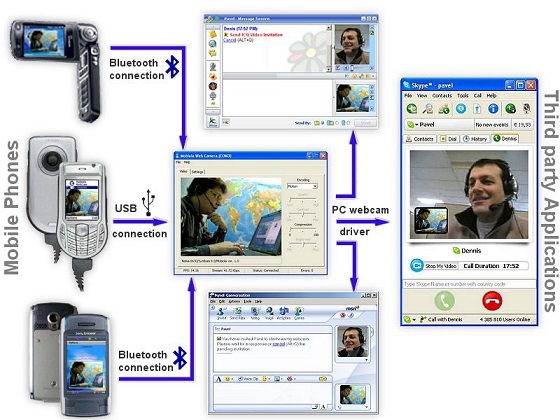
طريقة مراقبة الموقف سرًا من خلال كاميرا الويب الخاصة بشخص آخر هي استخدام Skype. أنشئ في البرنامج حساب جديد، أضف جهة الاتصال هذه إلى قائمتك على سكايب. على الكمبيوتر الذي تتصل به الكاميرا ، انتقل إلى Skype ضمن هذا الحساب ، في إعدادات الفيديو في الحقل "تلقي الفيديو تلقائيًا ومشاركة الشاشة لـ" حدد "الأشخاص فقط من قائمة جهات الاتصال الخاصة بي".
بمجرد انتهاء البروفات ، سينتظرك المنزل مع عشاء دافئ وغرفة مُجهزة جيدًا لأداء واجباتك المدرسية ، وستتلقى إشعارًا آخر بأن الطفل الصغير قد عاد إلى المنزل بأمان. تعمل الواجهة الواضحة والبديهية على تسهيل إدارة جميع الوظائف.
جهز مناخ منزلك قبل العودة
في حالة المخفتات ، يمكنك تغيير شدة الضوء في أي وقت باستخدام شريط تمرير مناسب. لا يوجد شيء أكثر متعة من العودة من رحلة إلى منزل دافئ في الشتاء أو بارد في الصيف. إذا كنت ترغب فقط في ترك الجزء العلوي من منزلك ، أو ربما محاكاة وجودك في رحلة طويلة ، دون مقاطعة ببضع نقرات على شاشة هاتفك الذكي ، ارفع الستائر المضادة للسرقة وافتح نافذة للسماح بدخول الهواء النقي.
لتسهيل مشاهدة مقاطع الفيديو من جهاز لوحي أو هاتف أو كمبيوتر محمول أو كمبيوتر آخر ، يمكنك تنزيل التطبيق. للقيام بذلك ، قم إما بالإضافة إلى قائمة الرغبات وتثبيت تطبيق Ivideon ، كما هو موضح في لقطة الشاشة ، أو الخروج من الأداة إلى " تطبيقات جوجل»وتجده من خلال شريط البحث.
التحكم في المنبه وحفظ منزلك وعائلتك
إن سلامة منزلك وعائلتك هي قضية أساسية بالنسبة لنا.
تحقق من حول المنزل
سواء كنت في المنزل أو في العمل أو في إجازة ، يمكنك إلقاء نظرة على جميع كاميرات الويب الخاصة بك في المنزل بنقرة واحدة على شاشة هاتفك ، وإذا لاحظت أي شيء مزعج ، فقم بتشغيل التكبير الكامل. تسمح مفاتيح الكاميرا المدمجة بـ جهاز التحكمهذه الكاميرات. يمكنك تحريكها بنجاح في أي اتجاه والتقاط صورة.الاطلاع على إحصاءات استهلاك الكهرباء ومخاطر الحريق
باستخدام لوحة الطاقة ، يمكنك معرفة مقدار الكهرباء التي تستخدمها في آخر ساعة ويوم وأسبوع وشهر وحتى عام. يمكنك معرفة الأجهزة والغرفة التي يكتسبون فيها أكبر قدر من الطاقة وعلى الأقل ، وكذلك مقارنة الغرف مع بعضها البعض.
تنفذ بوابة الإنترنت ru.ivideon.com على النحو الأمثل القدرة على الاتصال عن بُعد من أي جهاز بكاميرات الويب ، كاميرات IPوالكاميرات التناظرية. في علامة التبويب "التعريفات" يمكنك التعرف على الخصائص الخيارات الممكنةقم بتوصيل الخدمة واختيار الخدمة المناسبة.
فيديو يوتيوب
إدارة وسائل الإعلام المنزلية
ستساعدك تحليلات المكتب الرئيسي أيضًا على التنبؤ باستخدام الطاقة ، بالإضافة إلى معرفة الأجهزة المناسبة لاستبدالها بأجهزة أكثر مراعاة للبيئة وأكثر كفاءة في استخدام الطاقة.
تحقق من الذي تريد زيارته
الوصول عن بعد ليس فقط حول التطبيقات والفرصة جهاز التحكمالصفحة الرئيسية.الحساب الأساسي مجاني ، ولكن هناك أيضًا خطط اشتراك توفر المزيد من الخيارات ؛ من بين أمور أخرى ، يقومون بإلغاء تأمين الوظائف المذكورة أعلاه وتمكين نقل المزيد من البيانات بين الكمبيوتر والجهاز. ثم نحن. الوصول إلى المسؤولين البسطاء للتطبيقات والمهام والملفات. إنه قليلاً ، لكن من الجيد أن نرى أننا لسنا محاصرين لأننا غير متصلون. البرنامج مصمم بشكل جميل وعملي - كما أن إصدار الويب ليس شيئًا آخر. إذا كانت جودة اتصالنا جيدة ، فإننا نشعر بالصدمة من سرعة تفاعل تطبيق الويب مع أجهزتنا.
للتسجيل في الموقع ، تحتاج فقط إلى عنوان بريدك الإلكتروني: أدخله في حقل "بريدك الإلكتروني" ، وأنشئ كلمة مرور وانقر على "تسجيل".
انقر فوق الزر "إضافة كاميرا أو DVR" ، وحدد النوع المناسب للكاميرا المتصلة ، في الخطوة التالية ، اقرأ التعليمات وانقر فوق "متابعة". أنت الآن بحاجة إلى تنزيل البرنامج وتثبيته على الكمبيوتر الذي تتصل به الكاميرا ، لذلك حدد ملف نظام التشغيل... سيبدأ التثبيت القياسي ، ما عليك سوى تحديد اللغة واتباع تعليمات معالج التثبيت
سيبدأ معالج الإعداد تلقائيًا. انقر فوق "التالي" ، ثم أدخل بريدك الإلكتروني الذي أشرت إليه أثناء التسجيل ، وحدد موقع الكاميرا من القائمة. تم إنشاء هذا الإجراء من أجل راحتك (إذا كانت قائمة الكاميرات كبيرة ، فسيكون التنقل بواسطة هذه المجموعات أسهل).
لا يمكنك حتى التحدث عن السرعة ، لكنها فورية! في عالم فوضوي بشكل متزايد ومليء بالتكنولوجيا ، أصبحت سلامة الأطفال أولوية قصوى. من السهل جدًا أن تشعر ، أن تخرج عن نطاق السيطرة ، عندما ترى أنه لا يتواصل معك ، ويحدق طوال اليوم في هاتفه الذكي أو جهاز الكمبيوتر المحمول الخاص به. التقنيات الحديثةيمكن استخدامها أيضًا لصالح الوالدين. حتى عندما يتعلق الأمر بالأطفال ، مع عدد قليل من الأدوات والحلول البرمجية غير باهظة الثمن ، يمكنك أن تكون أكثر هدوءًا.
سواء كنت في غرفة مختلفة أو عبر المحيط ، عبر الإنترنت ، يمكنك تتبع نشاط طفلك وتلقي إشعار في الوقت الفعلي في حالة حدوث شيء غير متوقع. تعتبر سلامة الأسرة هي الأهم ، ويمكن للإشراف الدقيق منذ سن مبكرة أن يحل العديد من المشكلات لاحقًا. ومع ذلك ، هناك المزيد حلول بسيطة.
تأكد من أن الكاميرا متصلة وتعمل بشكل صحيح ، انقر فوق "التالي". إذا تم العثور على كاميرات نشطة ، فسترى قائمة بها ، وإلا حاول "إعادة توصيل" الكاميرا العاملة مرة أخرى وانقر فوق "بحث مرة أخرى" ، إذا سارت الأمور على ما يرام - "التالي". إذا كنت تريد حفظ الفيديو في الأرشيف ، فحدد المربع "تضمين في التسجيل في الأرشيف" ، إذا كنت مهتمًا فقط ببث الصور عبر الإنترنت من الكاميرات ، فقم بإزالته. لمنع البرنامج من البدء تلقائيًا عند تشغيل الكمبيوتر ، قم بإلغاء تحديد مربع الاختيار "بدء تشغيل خادم Ivideon عند بدء تشغيل نظام التشغيل" ، ثم انقر فوق "إنهاء".
إذا لم تكن تستخدم التطبيق لعدة ساعات ، يمكنك أن ترى تطور مستوى الصوت في الغرفة ، كما في الالتقاط أعلاه. يسمح لك نفس التطبيق بالتواصل مع طفلك عن طريق الصوت أو تسجيله. تتبع خط سير طفلك.
عندما يذهب الطفل إلى المدرسة ويكون كبيرًا بما يكفي لامتلاك هاتف ، فإن توصيتي هي ألا تتردد في شراء هاتف ذكي. هاتف ذكي - أفضل جهازلدعم طفلك ، بدون هذا الإجراء ، فمن الواضح جدا. لا يهم حتى بالنسبة لنظام التشغيل الذي تفضله.

إذا ظل مربع الاختيار "أدخل" حسابي "نشطًا (افتراضيًا) ، فسيتم فتح صفحتك على موقع ru.ivideon.com تلقائيًا في المتصفح. في القائمة الموجودة على اليمين ، حدد الكاميرا النشطة المميزة باللون الأخضر - وسترى البث المباشر على الفور.
بالإضافة إلى ذلك ، يعد نفس التطبيق أداة برمجية رائعة لمعرفة مكان فقد هاتفك أو سرقته. يجب أن يؤخذ في الاعتبار أيضًا أن الوصول إلى هذه الخدمة لا يتطلب دفع رسوم اشتراك أو اشتراك. على سبيل المثال ، يمكنك تحديد محيط افتراضي مثل الملعب ، وعندما يتجاوز الشخص المتحكم به هذه الحدود ، تحصل على البريد الإلكتروني... من حيث استهلاك الموارد ، يعمل هذا البرنامج بشكل مستمر في معرفتيبدون خفض البطاريات ، يتم إعادة التشغيل تلقائيًا باستخدام الهاتف ولا يمكن إيقاف تشغيله إلا باستخدام كلمة المرور للحساب في التطبيق.
iSpy هو نسخة محدثة من أداة متخصصة خفيفة الوزن للغاية وليس من الصعب العمل معها ، والغرض الرئيسي منها هو مراقبة المباني ، لهذه المهام ، يتم استخدام كاميرات الويب أو الميكروفون العادي ، أو يمكنك القيام بكل شيء معًا والأول والثانية. الجوهر بسيط ، تقوم بتوصيل الكاميرا بالكمبيوتر ، وتبدأ في التطوير ، وتقوم على الفور باعتراض الصورة منها وتعرضها على الشاشة ، وسيتم تسجيل أي حركة في مجال عمل الكاميرا على القرص الصلب ، وبعد ذلك يمكنك يمكنه عرض التسجيلات.
بالطبع ، في جيوبنا وفي العمل والمنزل ، هناك الكثير من العاملين باستمرار الأجهزة الإلكترونيةمتصلاً بالإنترنت ، يجب ألا ننسى أبدًا أهمية المبادئ الأساسية للأمن السيبراني وسرعة تحديثات البرامج. عندما يتم نشر معلومات حول نقاط الضعف الحرجة ، عادة ما يتفاعل المطورون الضعفاء بسرعة كبيرة ويقومون بسرعة بإصدار التحديثات التي تشكل الثغرات ، مما يؤكد إحدى مزايا تسرب المعلومات هذا.
قال الأستاذ: "إنها مجرد أيام أو أسابيع تحتاج فيها الشركة إلى تحديث برمجياتها" ، مضيفًا أن الأشخاص الذين لا يستطيعون ، أو لا يدفعون ، أو يتجاهلون "ترقية" أجهزتهم يشعرون بالقلق. هل يمكن اختراق هاتفي أو جهاز الكمبيوتر أو التلفزيون عن بُعد؟
بالإضافة إلى ذلك ، يسمح لك iSpy بمشاهدة مقاطع الفيديو الحية (في الوقت الفعلي) أو المخزنة عبر الإنترنت أو الأجهزة المحمولة. يتم ضغط جميع البيانات وحفظها بتنسيق فيديو فلاش. من الممكن العمل على عدة أجهزة كمبيوتر في نفس الوقت ، وكذلك التحكم في البرنامج عن بعد ، وحمايته بكلمة مرور ، وإنشاء مجموعات أو الانضمام إلى مجموعات موجودة (على موقع المطور) ومنح أعضاء المجموعة الوصول إلى كاميرات الويب والميكروفونات الخاصة بك
وايت ، "إذا لم تتمكن من اقتحام الأداة ، فسيتعطل نظام التشغيل." الأهم من ذلك ، قم بتحديث برنامجك بمجرد أن يقوم البائعون بتوزيع التصحيحات. تجنب أدوات البرامج الأصلية غير المحددة التي يمكن استخدامها لتوزيع البرامج الضارة. تمكين مستويين من المصادقة.
وكلما أمكن ، استخدم دائمًا تشفير البيانات من المرسل إلى المستلم. تقوم أجهزة التوجيه من الجيل الجديد بتحديث برامجها تلقائيًا. إذا كان الأمر كذلك ، فقم بتحديث البرنامج وتمكينه تحديث أوتوماتيكي المعدات.
كيفية الاتصال بشكل مستقل بكاميرا الويب البعيدة عبر الإنترنت على أجهزة الكمبيوتر الأخرى وأنظمة المراقبة بالفيديو والهواتف الذكية. تقنيات وبرامج للتحكم عن بعد في كاميرات الويب الموجودة على الشبكة وعرضها من خلال كاميرا الويب الخاصة بشخص آخر بعيد. في بعض الأحيان أمام مستخدمي الكمبيوتر الشخصي من فئة مختلفةقد تحتاج إلى الاتصال بكاميرا الويب عن بعد. قد يكون السبب في ذلك هو الرغبة في مراقبة نقطة معينة حيث تم تثبيت الكاميرا ، وبالتالي ، معرفة ما يحدث هناك.
سوف تحتاج
كمبيوتر شخصي ، كاميرا ويب
مقالات حول موضوع "كيفية الاتصال بكاميرا الويب عن بُعد" كيفية إعداد كاميرا الويب كيفية تشغيل كاميرا الويب على جهاز كمبيوتر محمول كيفية التقاط صورة بكاميرا كمبيوتر محمول
بادئ ذي بدء ، من أجل الاتصال بكاميرا الويب وعرض مقاطع الفيديو أو الصور ، تحتاج إلى إنشاء اتصال عبر شبكه محليه... للقيام بذلك ، يجب أن يكون لديك مفتاح ، أي مفتاح شبكة خاص يسمح لك بإنشاء اتصالات متعددة في وقت واحد ، وكبلي إيثرنت على الأقل. بعد ذلك ، قم بتوصيل جميع الأجهزة باستخدام كبلات Ethernet.
الآن ، باستخدام برنامج التثبيت المضمن عادةً في الحزمة الأولية ، حدد عنوان IP للكاميرا. ستدخله في شريط العنوان في متصفحك أو أي برنامج آخر. من الأفضل إنشاء عنوان IP ثابت لأنه أسهل بكثير في العمل معه. ثم تحتاج إلى فتح مستعرض الإنترنت وكتابة عنوان IP في شريط العناوين. إذا كنت تستخدم متصفحًا حديثًا ، فلن يتم تنزيل أي برنامج ، لأنه يدعم بالضرورة بث الفيديو.
هذه هي الطريقة التي يتم بها توصيل كاميرا الويب بالكمبيوتر ، ولكن إذا كانت لديك رغبة في الاتصال بكاميرا موجودة على مسافة طويلة جدًا ، فهذا يتطلب برامج خاصة، على سبيل المثال ، WebCam Monitor 4.20 أو Webcam Surveyor 1.7.0 ، حيث تحتاج أيضًا إلى تحديد عنوان IP وبعض البيانات الأخرى. إن عملية إعداد برامج من هذا النوع بحد ذاتها بسيطة للغاية ، حيث يتعين عليك فقط الإجابة عن الأسئلة. ولكن على الرغم من بساطتها ، إلا أنها توفر العديد من المزايا المهمة ، حيث يمكنك اكتشاف التسلل غير القانوني إلى منزلك أو مشاكل أخرى في الوقت المناسب. كما ترى ، فإن الاتصال عن بعد في كاميرا الويب ليس بالأمر الصعب ، وبفضل ذلك ، يمكنك دائمًا أن تكون على دراية بما يحدث في المنطقة المراقبة.

لمراقبة الأحداث التي تجري في مكان معين ، يجب أن يكون لديك كاميرا مثبتة هناك ومتصلة بالإنترنت و كمبيوتر شخصيمن خلالها يمكنك التحكم فيه. من خلال الاتصال به ، سترى كل ما يحدث في الوقت الفعلي.
سوف تحتاج
مبدل الشبكة.
قم بإنشاء اتصال شبكة محلية للاتصال بالكاميرا البعيدة. للقيام بذلك ، تحتاج إلى مفتاح شبكة مخصص. هناك حاجة لإنشاء عدة اتصالات في وقت واحد. خذ كبلين مع موصلات Ethernet وقم بتوصيل جميع الأجهزة.
استخدم برنامج التثبيت. كقاعدة عامة ، يتم تضمينه في الحزمة الأساسية. إذا لم يكن كذلك ، فقم بتنزيله من الإنترنت وتثبيته على جهاز الكمبيوتر الشخصي الخاص بك. استخدم هذا البرنامج لتحديد عنوان IP الخاص بالكاميرا البعيدة. بعد ذلك ، ستدخله في شريط العنوان في متصفحك أو أي برنامج آخر مناسب لك.
أنشئ عنوان IP ثابتًا بحيث يمكنك لاحقًا تشغيل الكاميرا بسهولة عن بُعد. افتح متصفحك. أدخل عنوان IP الخاص بالكاميرا في شريط العناوين. استخدم المتصفحات الحديثة التي تدعم تدفقات الفيديو لتجنب الحاجة إلى برامج إضافية. ... 
استخدم برامج خاصة إذا كنت تريد الاتصال بكاميرا على مسافة كبيرة بما فيه الكفاية منك. لاستخدام كاميرا عن بعد ، قم بتثبيت WebCam Monitor 4.20 أو WebCam Survevor 1.7.0 على جهاز الكمبيوتر الشخصي الخاص بك. استخدام هذا البرنامج، أدخل عنوان IP الخاص بالكاميرا التي تهتم بها. ما يلي هو إجراء إعداد بسيط إلى حد ما. سوف تحتاج فقط للإجابة على الأسئلة التي سيطرحها البرنامج.
ستساعدك وظيفة عرض كاميرا الويب عبر الإنترنت على البقاء دائمًا على اطلاع ، سواء في المنزل أو في العمل. سيسمح لك العرض عن بعد عبر الإنترنت بعدم القلق بشأن الطفل ، والتحقق من مثابرة الطفل أثناء إكمال المهام المدرسية ، وتتبع عمل الموظفين. باستخدام برنامج الوصول عن بُعد ، يمكنك دائمًا التحقق مما إذا كانت أسرتك آمنة ، ورفاهيتهم ، والفروق الدقيقة في هواية الأقارب أثناء فترة الراحة أو العمل. بالطبع ، يجب إخطار موظفيك بإمكانية المراقبة.

إعداد وظيفة في برنامج الوصول عن بعد
لتتمكن من عرض كاميرات الويب عبر الإنترنت ، تحتاج إلى توصيل البرنامج بحسابك في الإعدادات. اضغط على زر "الإعدادات" في النافذة الرئيسية للبرنامج ، ثم حدد "عرض عبر الإنترنت" وأدخل اسم المستخدم وكلمة المرور لحساب NeoSpy الخاص بك. يشبه ربط البرنامج بحساب الإنترنت ذلك الموضح في مقال "عرض الشاشة عبر الإنترنت". لا يلزم تكوين إضافي.
مشاهدة الصور عبر الإنترنت
ل المشاهدة عن بعدالكاميرات عبر الإنترنت ، يجب عليك الانتقال إلى موقع الويب https://ru.neospy.net وتسجيل الدخول إلى حسابك.
بعد ذلك ، يجب عليك فتح قائمة "أجهزة الكمبيوتر الخاصة بك" والنقر على جهاز الكمبيوتر المحدد. في حقل "مصادر الصور" ، حدد كاميرا الويب الخاصة بك أو عنصر "كاميرا الويب الافتراضية". ثم انقر فوق الزر "اتصال".
لا تنسَ أنه عند استخدام كاميرا الويب كمصدر لصور برنامج الوصول عن بُعد ، فلن تتمكن من الوصول إليها أثناء التصوير لبرامج المستخدم الأخرى (على سبيل المثال ، لـ Skype).
إذا كان جهاز الكمبيوتر الخاص بك معطلاً بالفعل أو كنت تريد عرض سجل اللقطات اليومية ، فانقر فوق
"عرض التاريخ" ، ثم بعد تحديد التاريخ والوقت المطلوبين لإنشاء التقرير ، انقر على الرابط "عرض الإجراءات".
نتيجة لذلك ، سيتم فتح نافذة لعرض التقرير ، حيث يمكنك الانتقال إلى علامة التبويب "كاميرات الويب" وعرض لقطات الفترة المطلوبة.
تمكين التخزين المحلي للقطات هـ 
في بعض الأحيان يكون من الضروري حفظ اللقطات في الكمبيوتر المحليبدلاً من تصفح الإنترنت.
دعنا نلقي نظرة فاحصة على كيفية تمكين حفظ اللقطات من كاميرات الويب إلى جهاز كمبيوتر محلي ، بالإضافة إلى عرض الإنترنت.
الطريقة الأولى - إذا كان لديك وصول إلى جهاز كمبيوتر
الطريقة القياسية لتنشيط إعدادات كاميرا الويب من خلال برنامج NeoSpy موصوفة بالتفصيل في مقالة "التتبع عبر كاميرا الويب".
الطريقة الثانية للإعداد هي من خلال حساب على الإنترنت
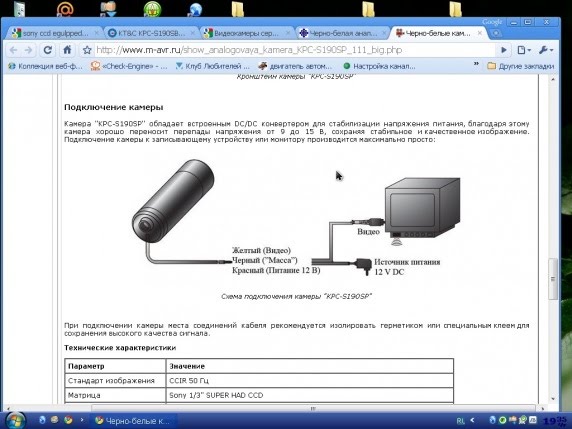
لتهيئة عرض كاميرات الويب عبر الإنترنت ، تحتاج إلى تسجيل الدخول إلى حساب الإنترنت الخاص بك على الموقع الرسمي والانتقال إلى صفحة "أجهزة الكمبيوتر الخاصة بك"
بعد ذلك ، يجب عليك النقر فوق الكمبيوتر المطلوبمن أجل رؤية معلومات كاملة
لتكوين الوظيفة ، انقر على الرابط "إدارة إعدادات البرنامج". بعد ذلك ، ستفتح صفحة الإعدادات (الشكل 3) التي سيُعرض عليك من خلالها الحصول على إعدادات البرنامج. لاحظ أنه لكي تدخل جميع التغييرات حيز التنفيذ ويمكنك فتح البرنامج ، يجب أن يكون لديك حقوق المسؤول.
بعد النقر فوق الزر "الحصول على إعدادات البرنامج" ، يجب الانتظار (من 10 إلى 30 ثانية). خلال هذا الوقت ، سيقوم برنامج الوصول عن بعد بتحميل الإعدادات. في هذه الحالة ، يجب مراعاة فروق دقيقة إلزامية: الأول - في صفحة الويب "أجهزة الكمبيوتر الخاصة بك" ، يجب تنشيط وظيفة جمع البيانات للكمبيوتر المطلوب (افتراضيًا ، يتم تمكين الوظيفة) ، والثاني - برامج التجسسيجب تشغيل NeoSpy بتنسيق الوضع المخفي... نتيجة لذلك ، سيتم تحميل الإعدادات كأوامر نصية
في حالتنا ، سطر التعليمات البرمجية المطلوب المسؤول عن وظيفة عرض كاميرات الويب عبر الإنترنت: "... WebCam = 1 ؛ ...". الخط موجود في قسم (إعدادات التتبع). في هذه الحالة ، يقوم البرنامج بحفظ الصور من كاميرا الويب ، وإذا كانت القيمة "... WebCam = 0 ؛ ..." - لا يتم حفظ الصور. يمكن فحص تعيين ووظائف الخطوط المتبقية باتباع الرابط وقراءة مقالة "التثبيت عن بعد للجاسوس". بعد أي تغييرات ، لا تنس حفظها بالضغط على زر "تطبيق الإعدادات" الموجود أسفل الموقع. NS. 
لو برنامج مثبتليس سكانها ينالون الجنسية الروسية ، أو قم بتنزيل الكراك ، أو استخدم المترجم لإعادة بناء البرنامج بشكل صحيح. يمكنك بعد ذلك استخدام كاميرا الويب البعيدة إذا معطى الاستخدامستكون شرعية وسيمنحك مسؤول الكمبيوتر الذي تتصل به هذه الكاميرا الحقوق المناسبة.
انقر فوق الزر "إضافة كاميرا أو DVR" ، وحدد النوع المناسب للكاميرا المتصلة ، في الخطوة التالية ، اقرأ التعليمات وانقر فوق "متابعة". أنت الآن بحاجة إلى تنزيل البرنامج وتثبيته على الكمبيوتر الذي تتصل به الكاميرا ، لذلك حدد نظام التشغيل الخاص بك. سيبدأ التثبيت القياسي ، ما عليك سوى اختيار اللغة واتباع تعليمات معالج التثبيت.

سيبدأ معالج الإعداد تلقائيًا. انقر فوق "التالي" ، ثم أدخل بريدك الإلكتروني الذي أشرت إليه أثناء التسجيل ، وحدد موقع الكاميرا من القائمة. تم إنشاء هذا الإجراء من أجل راحتك (إذا كانت قائمة الكاميرات كبيرة ، فسيكون التنقل بواسطة هذه المجموعات أسهل). تأكد من أن الكاميرا متصلة وتعمل بشكل صحيح ، انقر فوق "التالي". إذا تم العثور على كاميرات نشطة ، فسترى قائمة بها ، وإلا حاول "إعادة توصيل" الكاميرا العاملة مرة أخرى وانقر فوق "بحث مرة أخرى" ، إذا سارت الأمور على ما يرام - "التالي". إذا كنت تريد حفظ الفيديو في الأرشيف ، فحدد المربع "تضمين في التسجيل في الأرشيف" ، إذا كنت مهتمًا فقط ببث الصور عبر الإنترنت من الكاميرات ، فقم بإزالته. لمنع البرنامج من البدء تلقائيًا عند تشغيل الكمبيوتر ، قم بإلغاء تحديد مربع الاختيار "بدء تشغيل خادم Ivideon عند بدء تشغيل نظام التشغيل" ، ثم انقر فوق "إنهاء".
لتسهيل مشاهدة مقاطع الفيديو من جهاز لوحي أو هاتف أو كمبيوتر محمول أو كمبيوتر آخر ، يمكنك تنزيل التطبيق. للقيام بذلك ، قم إما بالإضافة إلى قائمة الرغبات وتثبيت تطبيق Ivideon ، كما هو موضح في لقطة الشاشة ، أو الخروج من الأداة إلى "google play" والعثور عليها من خلال شريط البحث.
الطريقة الثانية لمراقبة الموقف هي عبر Skype. قم بإنشاء حساب جديد في البرنامج ، أضف جهة الاتصال هذه إلى قائمتك على Skype. على الكمبيوتر الذي تتصل به الكاميرا ، انتقل إلى Skype ضمن هذا الحساب ، في إعدادات الفيديو ، في الحقل "تلقي الفيديو تلقائيًا ومشاركة الشاشة لـ" ، حدد "الأشخاص فقط من قائمة جهات الاتصال الخاصة بي". باستخدام الطاقة المثبتة بشكل منفصل الإمدادات واستخدام كاميرات الفيديو التي تدعم معيار PoE.
تنقسم معدات الشبكة التي تزود كاميرا الفيديو بالطاقة وفقًا لمعيار PoE إلى فئات وفقًا لمقدار الطاقة المزودة (الجدول 3).
لزيادة طول الفاصل الزمني من كاميرا فيديو IP إلى التبديل ، يتم استخدام حاقنات PoE.

تم تصميم حاقنات PoE لتشغيل كاميرات IP من خلال كابل UTP Cat.5e أو 6 قياسي بسرعات لا تزيد عن 10/100 ميجابت / ثانية. لا تملك شبكات Gigabit القدرة على استخدام وضع طاقة PoE.
أجهزة الشبكة
معدات الشبكة - الأجهزة التي تشكل شبكة توحد تدفق المعلومات من كاميرات IP.
تقليديًا ، هناك نوعان من معدات الشبكة:
■ نشط أجهزة الشبكة- المعدات القادرة على معالجة أو تحويل المعلومات المنقولة عبر الشبكة. تشمل هذه المعدات بطاقات الشبكة والمفاتيح وأجهزة التوجيه.
■ معدات الشبكة المنفعلة - المعدات المستخدمة لإرسال إشارة على الطبقة المادية. هو - هي كبلات الشبكةوالموصلات والمكررات ومضخمات الإشارة. العناصر الرئيسية للمعدات النشطة المستخدمة لبناء شبكة هي المفاتيح وأجهزة التوجيه.
❖ التبديل
أحد الخصائص المهمة للمحول هو عدد المنافذ. يعتمد ذلك على عدد أجهزة الشبكة التي يمكنك الاتصال بها.
لتحديد أي السرعة القصوىيمكن أن توفر منفذ تبديل واحد ، فأنت بحاجة إلى العثور على المعلمة "معدل نقل مصفوفة التبديل" ، دعنا نقول 32 جيجابت في الثانية ، وقسمتها على عدد المنافذ (16) مضروبًا في 2. على سبيل المثال: 32 / (2 × 16) = 1 جيجابت في الثانية ...
الآن في القائمة الموجودة على اليسار ، قم بتنشيط عنصر "المكالمات" ، انقر فوق الزر "فتح إعدادات إضافية"يقع في النافذة على اليمين. حدد في الحقل "تلقي المكالمات" العنصر "فقط من جهات الاتصال الخاصة بي" وحدد الحقول الأخرى بحيث يبدأ بث الفيديو تلقائيًا بمجرد الاتصال بحسابك الإضافي .. كما يقدم المستخدمون المتقدمون الخيار التالي: تثبيت محطة طرفية خادم على جهاز كمبيوتر مزود بكاميرا (حتى لا يلاحظها أحد ، أي إذا كان هناك شخص ما يعمل على الكمبيوتر بحيث لا يتم "طرده") ، قم بتوصيل بروتوكول سطح المكتب البعيد (RDP) واستخدم أي برنامج يعمل مع الكاميرا . ... 
إن أبسط طريقة لاستخدام "IP Webcam" من الكمبيوتر هي كما يلي - ابدأ تشغيل المتصفح وأدخل عنوان IP ومنفذ الجهاز في حقل العنوان. على سبيل المثال ، منزلي شبكات Wi-Fiبدا الارتباط كالتالي: "http://192.168.4.6:8080/" ، حيث 192.168.4.6 هو عنوان IP للهاتف المعروض على شاشة الجهاز المحمول بعد بدء البث.
السبل الممكنةمشاهدة البث عدة. الأسهل هو استخدام متصفح الكمبيوتر. أثناء اختبار التطبيق على جهاز الكمبيوتر الخاص بي ، كان ذلك كافيًا لتمكين المكون الإضافي JAVA من العمل. علاوة على ذلك ، في المستقبل ، يمكنك السماح بتشغيل هذا المكون الإضافي دون طلبات إضافية. إذا لم يكن المكون الإضافي متاحًا ، فيمكن تنزيله عبر الارتباط التشعبي المعروض في صفحة خدمة كاميرا الهاتف الذكي. يحتوي أيضًا على الإعدادات اللازمة لعرض الفيديو والاستماع إلى الصوت في أي تطبيق تابع لجهة خارجية. ونتيجة لذلك ، يظهر مخطط الشبكة الناتج في الشكل 8. نرى أنه مع الحمل المحسوب الذي تم إنشاؤه بواسطة كاميرات الفيديو على منفذ واحد ، 8.14 Mbit / s ، يسمح المخطط الحقيقي بالحصول على نفس التدفق تمامًا لكل منفذ - 8.14 ميجابت / ثانية.

في المثال الذي تم النظر فيه ، لم يتم أخذ المنافذ الخاصة بتوصيل الخوادم ومحركات أقراص NAS ومحطات عمل موظفي مواقع المراقبة بالفيديو في الاعتبار.
تطوير طبولوجيا الشبكة الفيزيائية
يرتبط الهيكل المادي للشبكة ارتباطًا صارمًا بأماكن تركيب كاميرات الفيديو وطرق وضع اتصالات الكبلات في مباني غرفة الخادم أو مركز المراقبة للحماية. في هذا الصدد ، يبدأ تصميم الهيكل المادي للشبكة باستخدام مخطط أرضي أو مخطط للمنطقة ، حيث يشار إلى أماكن تركيب كاميرات الفيديو.
المشاكل الرئيسية التي تنشأ في عملية تطوير الطوبولوجيا الفيزيائية هي كما يلي:
■ يتجاوز الطول من الكاميرا إلى المفتاح المسافة المسموح بها وهي 80-100 متر.
■ تقتصر طاقة PoE على مسافات طويلة ، أو أن الشبكة لا تدعم PoE.
إذا كان الطول من الكاميرا إلى المحول أكثر من 80-100 متر ، فأنت بحاجة أولاً إلى محاولة تجميع الكاميرات وفقًا لمبدأ الحد الأدنى للمسافة إلى مواقع المعدات النشطة أو نقل الجهاز النشط إلى مكان آخر ، أقرب إلى كاميرات الفيديو.
إذا كان من المستحيل حل المشكلة بهذه الطريقة ، فأنت بحاجة إلى استخدام أجهزة خاصة تسمح لك بزيادة المسافة من الكاميرا إلى الجهاز النشط. اعتمادًا على المسافة التي تريدها لتمديد مسار الإشارة ، يمكنك استخدام إدخالات على كبل الألياف البصرية والكابل المحمي بالتردد اللاسلكي.
أحد خيارات العرض هو استخدام مشغل فيديو يدعم دفق الفيديو ، مثل مشغل VLC المجاني الذي أوصى به مؤلفو التطبيق. علاوة على ذلك ، كل شيء آلي تمامًا - عند النقر فوق الارتباط التشعبي "عرض في لاعب خارجي»سيتم تنزيل ملف m3u على جهاز الكمبيوتر الخاص بك ، والذي تحتاج فقط إلى فتحه بواسطة المشغل.
لتوصيل كاميرا IP بـ Skype أو التطبيقات الأخرى التي تعمل مع كاميرات الويب ، تحتاج إلى تثبيت برامج التشغيل المناسبة على جهاز الكمبيوتر الخاص بك. تم وصف هذه العملية بتفصيل كافٍ في صفحة "الاتصال بجهاز كمبيوتر يعمل بنظام Windows لاستخدامه مع محادثات الفيديو" (يوجد ارتباط لها في صفحة بدء "خدمة كاميرا الهاتف الذكي"). لاحظت بمفردي أن كل شيء يعمل بشكل صحيح تمامًا ، ولكن للتوافق مع Skype 5.x كان علي تثبيت "IP Camera Adapter". أيضًا ، باستخدام الروابط المقابلة لواجهة الويب ، يمكنك التقاط صورة بالحجم الكامل وتحميل إطار الفيديو الحالي كصورة. ميزة مثيرة للاهتمام في "tinyCam Monitor" هي عرض الصور من كاميرات عامة عشوائية. وهو مناسب بدرجة كافية لتقييم قدرات التطبيق. لتهيئة كاميرات الويب المستخدمة ، انقر فوق الزر "تكوين". كاميرات "من مربع الحوار الرئيسي للبرنامج وحدد الكاميرا المطلوبة. لتغيير إعدادات الكاميرا ، اضغط على الزر الذي يحمل رمز القلم الرصاص بجوار اسمه. باستخدام tinyCam Monitor ، يمكنك عرض كلتا الكاميرتين من الوصول المفتوح، وتلك التي تتطلب إذنًا عن طريق تسجيل الدخول وكلمة المرور.
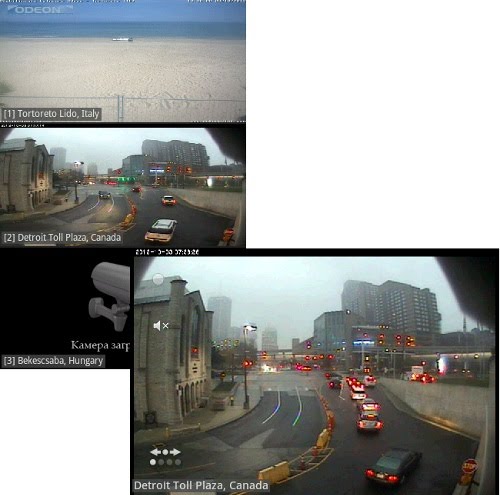
في إعدادات تسجيل صورة من الكاميرا (متوفرة في إصدار مدفوع) إلى بطاقة ذاكرة أو بروتوكول نقل الملفات أو الخدمات السحابية ، يمكنك ضبط معدل الإطارات والحد من المساحة المشغولة (لبطاقة SD). واحدة أخرى وظيفة مفيدةالإصدارات الاحترافية - القدرة على مسح الكاميرات المتوفرة على الشبكة. يتم تقديم توصيات لتكوين برنامج tinyCam Monitor لاستخدام كاميرا ويب برمجية تم إنشاؤها باستخدام IP Webcam في صفحة البداية لواجهة الويب الخاصة بكاميرا البرنامج. دعنا نفكر في مثال لبناء هيكل شبكة معلومات لـ 49 كاميرا فيديو IP بحجم إطار 1920 × 1080:
■ لنقم بتعيين معدل الإطارات وبرامج الترميز المستخدمة لكل كاميرا. معدل الإطارات هو 24 إطارًا في الثانية. برنامج الترميز هو H.264. سنفترض أن المعلمات المحددة هي نفسها لجميع الكاميرات.
■ وفقًا للجدول 1 ، نجد أنه بالنسبة للمعلمات المعطاة ، فإن معدل التدفق من كاميرا واحدة هو 6.51 ميجابت / ثانية.
■ يبلغ إجمالي التدفق من 49 كاميرا 49 × 6.51 = 318.99 ميجابت في الثانية. مع الأخذ في الاعتبار 25٪ من احتياطي التغييرات غير المتوقعة في كثافة حركة المرور أمام كاميرات الفيديو ، يبلغ إجمالي التدفق 318.99 × 1.25 = 398.74 ميجابت في الثانية.
■ يجب أن يوفر منفذ المحول الذي تتصل به كاميرا الفيديو معدل بت لا يقل عن 398.74 ميجابت في الثانية / 49 = 8.14 ميجابت في الثانية.
■ نقوم ببناء الشبكة على كبل زوج مجدول من نوع UTP Cat.6 بسرعة قصوى تبلغ 1000 ميجابت / ثانية. مع الأخذ في الاعتبار 80 ٪ من حمل الشبكة من القيمة القصوى ، يكون التدفق المسموح به 1000 ميجابت / ثانية 0.8 = 800 ميجابت / ثانية. لا يتجاوز إجمالي التدفق من جميع الكاميرات (398.74 ميجابت في الثانية) الحد الأقصى للسرعة في كابل UTP Cat.6 (800 ميجابت في الثانية). وبالتالي ، سيعمل نظام المراقبة بالفيديو على نفس الشبكة المادية دون إنشاء شبكات فرعية إضافية.
المهم - للاستخدام الشخصي ، خدمة "Ivideon" مجانية ، والحد الأدنى من التكوين المطلوب للعمل معها هو جهاز كمبيوتر متصل بالإنترنت ، تطبيق مثبت"خادم Ivideon" وكاميرا ويب متصلة به. علاوة على ذلك ، يقدم مطورو الخدمة كاميرات IP ذات العلامات التجارية ، حيث يتم دمج دعم Ivideon في البرنامج. يقتصر الإصدار المجاني من الخدمة على خادم فيديو واحد "Ivideon Server" مع كاميرتين متصلتين أو كاميرا IP واحدة. عنوان IP خارجي ثابت غير مطلوب للعمل مع الخدمة.
التسجيل في "Ivideon" بسيط للغاية - فقط أدخل عنوان بريدك الإلكتروني وأدخل كلمة المرور المطلوبة للوصول حساب شخصي... بعد التسجيل ، النسخة المطلوبة من Ivideon Server (أو كاميرا IP مع دعم الخدمة) "مرتبطة" بحسابك الشخصي. هذا يكمل الإعداد ويمكنك المتابعة لعرض التسجيل ، وحتى الأرشيف يتم تسجيله على خوادم Ivideon.

نطاق الاستخدام الإنترنت عبر الهاتف النقاليزداد اتساعًا. في فجر عصر الوصول المحمولعلى الويب ، اقتصرت إمكانياته على العمل مع مواقع البريد الإلكتروني والواب ، وبدا أن القدرة على عرض مواقع HTML العادية من جهاز محمول كانت بمثابة اختراق حقيقي. منذ ذلك الحين ، أصبح الإنترنت على الأجهزة المحمولة أسرع وأسهل في الوصول إليه ، لذلك لن تفاجئ الآن أي شخص بالراديو عبر الإنترنت أو السينما عبر الإنترنت مع كتالوج ضخم من مقاطع الفيديو القانونية.
إن تعميم استخدام الأجهزة المحمولة للعمل مع كاميرات IP أو دورها ليس مفاجئًا على الإطلاق - مع وجود قناة إنترنت سريعة (حتى الآن ، في أغلب الأحيان ، نتحدث عن Wi-Fi) ، وتنظيم بث الفيديو من الهاتف المحمول الجهاز بسيط للغاية. ومع ذلك ، كيف يمكنك جعل الهاتف الذكي أو الكمبيوتر اللوحي جزءًا من نظام مراقبة بالفيديو يسمح لك بمشاهدة ما يحدث في منزلك أو منزلك الريفي أو مكتبك من أي مكان في العالم؟ وهي مريحة حقًا. ومع تطور شبكات 4G ، ستزداد شعبية هذا الاستخدام للهواتف الذكية فقط.
بدأ كل شيء في أحد مختبرات الكمبيوتر في كامبريدج في أوائل التسعينيات من القرن الماضي ، عندما كانت شبكة الويب العالمية قد بدأت للتو مسيرتها المظفرة عبر الكوكب. عملت مجموعة من العلماء ، 15-20 شخصًا ، في مشروع في مجال تقنيات الشبكة... كانت ظروف العمل بسيطة - لم يكن هناك سوى آلة قهوة واحدة للفريق بأكمله ، والتي لم تستطع تلبية احتياجات الفريق بأكمله. تم تنفيذ العمل الرئيسي في المختبر ، وكان الموظفون يعيشون في نفس المبنى ، ولكن في جزء مختلف منه. لإثارة عملية التفكير بكوب من المشروب المنعش ، اضطر المشاركون في المشروع العلمي إلى التردد على الممر ، الذي كان يقع في الطابق العلوي ، حيث توجد ماكينة صنع القهوة. في كثير من الأحيان ، فشلت مثل هذه الرحلات ، حيث تمكن بعض الزملاء بالفعل من إفراغ الحاوية المرغوبة. تطلب الوضع حلاً غير قياسي ، وتم العثور عليه.

كان أحد أجهزة الكمبيوتر في المختبر مزودًا بإطار ملتقط. تم توصيل كاميرا به ، والتي كانت تهدف إلى موضوع المراقبة. لعب نفس الكمبيوتر دور خادم IP باستخدام برنامج مكتوب خصيصًا. أولئك الذين أرادوا معرفة ما إذا كان هناك قهوة يجب عليهم تشغيل برنامج العميل على أجهزة الكمبيوتر الخاصة بهم المتصلة بالخادم. نتيجة لذلك ، تم عرض صورة بالأبيض والأسود على الكمبيوتر البعيد في نافذة صغيرة ، تم تحديثها ثلاث مرات في الدقيقة. تم نشر ملاحظة حول هذا المجمع المثير للاهتمام في Comm-Week في 27 يناير 1992. لم يمر الكثير من الوقت منذ ظهور النماذج الأولية لكاميرات IP ، لكنها أصبحت بالفعل فئة منفصلة ومتكاملة من الأجهزة التي تجعل الحياة اليومية أسهل وأكثر راحة وأكثر متعة.
كيف تعمل كاميرا IP
يتكون بشكل أساسي من جهاز استشعار.
في كثير من الأحيان ، يتم استخدام مستشعرات CMOS أرخص بدلاً من أجهزة CCD القياسية للمراقبة بالفيديو. على الرغم من أن لديهم المزيد حساسية منخفضةوليس استنساخًا جيدًا للألوان ، يمكن أن يؤدي استخدامها إلى تقليل تكلفة الجهاز بشكل كبير ، نظرًا لأن هذه المستشعرات "كلها في دائرة دقيقة واحدة" مع إخراج بيانات رقمي.
علاوة على ذلك: تشتمل كاميرا الشبكة على معالج دقيق لضغط الفيديو واكتشاف الحركة (أو مجرد شريحة ضاغط). الأكثر شيوعًا هي JPEG ، كأبسطها وأرخصها ؛ يتم استخدام MPEG4 أيضًا في كثير من الأحيان ، والأندر والأغلى هو MPEG2. مع انتهاء صلاحية براءة الاختراع للترميز الحسابي ، اكتسب WaveLet شهرة. أخيرًا ، تشتمل كاميرا الشبكة على وحدة تحكم شبكة 10/100 ميجابت في الثانية.

جهاز ومبدأ تشغيل كاميرا IP:
كاميرا IP الحديثة هي جهاز رقمي يقوم بتسجيل الفيديو ورقمنته وضغطه ونقله شبكة الكمبيوترصور الفيديو. لذلك ، تشتمل كاميرا IP على المكونات التالية:
- مصفوفة اتفاقية مكافحة التصحر
- عدسة
- مرشح بصري
- بطاقة التقاط الفيديو
- كتلة ضغط (ضغط) صورة الفيديو
- معالج مركزي وخادم IP مدمج
- الرامات "الذاكرة العشوائية في الهواتف والحواسيب
- ذاكرة متنقله
- واجهة الشبكة
- المنافذ التسلسلية
- مداخل / مخرجات التنبيه
كجهاز كشف ضوئي في معظم كاميرات IP ، يتم استخدام مصفوفة CCD (CCD ، CCD - جهاز مزدوج الشحن) - لوحة أشباه الموصلات مستطيلة حساسة للضوء مع نسبة عرض إلى ارتفاع 3: 4 ، والتي تحول الضوء الساقط إلى إشارة كهربائية. يتكون CCD من عدد كبيرالخلايا الحساسة للضوء. من أجل زيادة حساسية الضوء في CCD ، غالبًا ما يتم تكوين بنية تخلق عدسات دقيقة أمام كل خلية. عادةً ما تشير المعلمات التقنية لكاميرا IP إلى تنسيق مصفوفة CCD (طول قطري المصفوفة بالبوصة) ، وعدد وحدات البكسل الفعالة ، ونوع المسح (التدريجي أو المتشابك) والحساسية. تحتوي كاميرا IP النموذجية على عدسة ، ومرشح ضوئي ، و CCD ، ودائرة معالجة الصور الرقمية ، ودائرة ضغط الصور ، وخادم IP للاتصال بالشبكة. تحتوي كل كاميرا شبكة على عنوان IP الخاص بها ووظائف الحوسبة والبرامج الثابتة ، مما يسمح لها بالعمل كخادم IP وخادم FTP وعميل FTP وعميل بريد إلكتروني. تشتمل معظم كاميرات الشبكة الحديثة على العديد من الميزات الجذابة الأخرى مثل اكتشاف الحركة والتنبيه للداخل / الخارج ودعم البريد الإلكتروني.
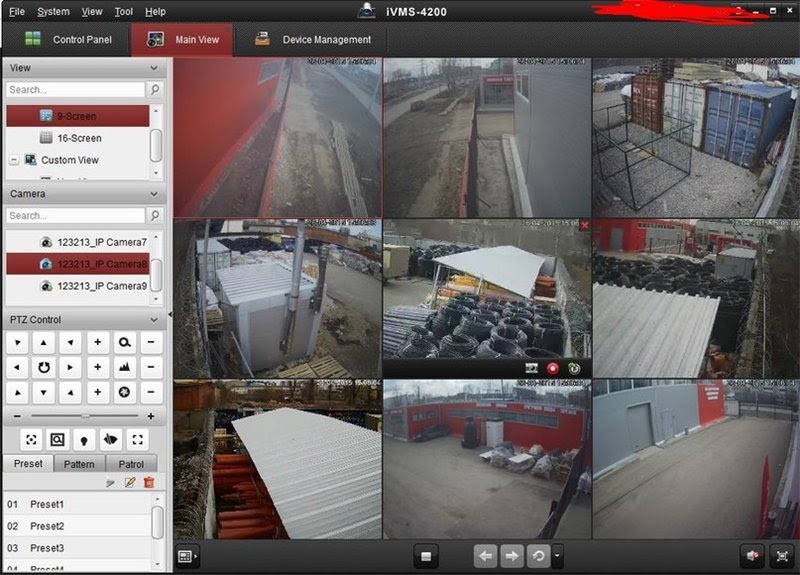
مزايا كاميرا الشبكة (IP) عبر كاميرا تعتمد على الكمبيوتر
مع خادم IP مدمج ، لنقل الصورة الملتقطة عبر الشبكة ، لا تحتاج كاميرا الشبكة اتصال مباشرإلى جهاز كمبيوتر أو أي جهاز أو برنامج آخر.  تي
تي
كاميرا شبكة
كاميرا تعتمد على الكمبيوتر
المرونة
بوضع الكاميرا في أي مكان يمكنك توصيلها بالشبكة باستخدام مودم ، الهاتف الخلوي، أو محول الانترنت اللاسلكي.
يجب أن تكون كاميرا الكمبيوتر المتصلة في نطاق 3 أمتار من الكمبيوتر.
يتم نقل جميع مقاطع الفيديو بسرعة عبر الشبكة دون أي تأخير أو معدات إضافية.
بالإضافة إلى الكاميرا ، فأنت تحتاج دائمًا إلى جهاز كمبيوتر وبرنامج.

التركيب
أنت تقوم فقط بتعيين عنوان IP والكاميرا جاهزة للعمل
يعد تثبيت برامج التشغيل والبرامج على جهاز الكمبيوتر أمرًا معقدًا.
سهل الاستخدام
يمكنك إدارة الصور وعرضها باستخدام متصفح IP قياسي على أي جهاز كمبيوتر.
ستحتاج إلى برنامج معين ولن تتمكن من إدارته عن بُعد.
استقرار
الكاميرا تعمل بدون أي مكونات إضافية مما يعطي ثباتاً كبيراً.
بالإضافة إلى الكاميرا ، يعتمد استقرار تشغيلها أيضًا على استقرار الكمبيوتر والبرامج.
جودة
جودة عالية باستخدام MJPEG.
المكونات غير مستخدمة جودة عالية، ومن هنا القرار الصغير.
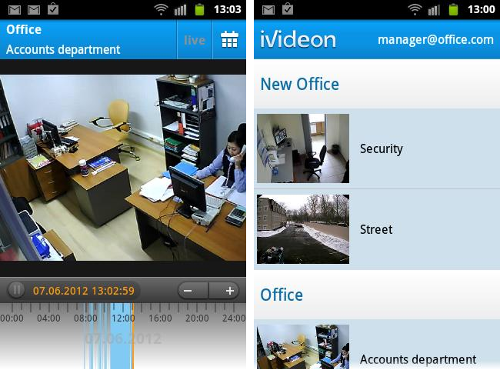
سعر
تكلفة كاميرا الشبكة هي فقط تكلفة كاميرا الشبكة.
تكلفة الحل = التكلفة الإجمالية للكاميرا + الكمبيوتر + البرنامج.
كيفية توصيل كاميرا IP عبر شبكة محلية.
ستحتاج إلى المكونات التالية: جهاز كمبيوتر ، ومحول ، وكاميرا شبكة ، وشبكة إيثرنت LAN. هناك أيضًا خيارات اتصال لاسلكي
مثال على تنظيم المراقبة بالفيديو في المكتب خلف الباب الأمامي
الخطوة الأولى: تحديد احتياجاتك
هل تريد استخدام الكاميرا في الداخل فقط؟ أو للاستخدام الخارجي؟
هل تبحث عن كاميرا ذات زاوية ثابتة أو متغيرة الزاوية تتيح لك إمكانية التحريك أو الإمالة أو التكبير / التصغير عن بُعد؟
هل تحتاج إلى خيارات إضافية مثل اكتشاف الحركة وإخطار التنبيه وطاقة الكاميرا عبر الإيثرنت والصوت؟
هل تريد فقط مشاهدة ما يحدث أو تسجيله أيضًا؟
تحتاج إلى حماية الكاميرا الخاصة بك من تأثير خارجي?
حدد عدد الكاميرات التي تحتاجها لاحتياجاتك.
الخطوة 2: متطلبات النظام
إذا لم يقم المبنى الخاص بك بتثبيت شبكة محلية حتى الآن ، مما يسمح لك ببساطة بتوصيل كاميرا الشبكة بمأخذ الشبكة ، فستحتاج إلى المعدات التالية:
مفتاح يعمل كنقطة اتصال مركزية بين كاميرا الشبكة والكمبيوتر المحلي

كبلان Ethernet على الأقل: أحدهما لتوصيل كاميرا الشبكة الخاصة بك بالمحول والآخر لتوصيل الكمبيوتر المحلي الخاص بك بالمحول.
الخطوة الثالثة: التثبيت.
قم بتوصيل جميع الأجهزة ببعضها البعض عبر جهاز التحويل
الخطوة 4: قم بتعيين عنوان IP لكاميرا الشبكة.
يجب عليك تعيين عنوان IP لكاميرا الشبكة الخاصة بك حتى تتمكن من الوصول إليها من خلال مستعرض IP على جهاز الكمبيوتر المحلي الخاص بك. يمكنك الاختيار بين عنوان IP التلقائي والثابت. عنوان ثابتيوصى باستخدام IP لأنك لست مضطرًا للبحث عن عنوان IP الخاص بالكاميرا في كل مرة.
لتعيين عنوان IP الخاص بكاميرا الشبكة. يمكنك استخدام البرنامج الموجود على القرص المضغوط الذي يأتي مع المنتج ، أو يمكن تنزيله من موقع الشركة المصنعة على الويب ، أو باستخدام بروتوكول اكتشاف العنوان أو أداة ping. على أي حال ، ستجد جميع المعلومات في دليل التثبيت الخاص بكاميرا الشبكة.
الخطوة الخامسة: قم بإنهاء تثبيت كاميرا الشبكة.
بمجرد تعيين عنوان IP ، يمكنك فتح مستعرض IP على جهاز الكمبيوتر المحلي الخاص بك وإدخال عنوان IP الخاص بكاميرا الشبكة في حقل العنوان. للزوار الجدد مع متصفح IP متصفح الانترنت، سيسألك المتصفح عما إذا كنت تريد تنزيل برنامج الكاميرا. هذا البرنامج إلزامي لمشاهدة فيديو مباشر من خادم فيديو أو كاميرا فيديو. كما يوفر التحكم في MPEG-2 و MPEG-4 وتدفقات الصوت واكتشاف الحركة والتحريك / الإمالة / التكبير / التصغير في نافذة المتصفح. (قد تدعم متصفحات IP الأخرى دفق الفيديو في الأصل ولا تتطلب تثبيت مكونات إضافية.)
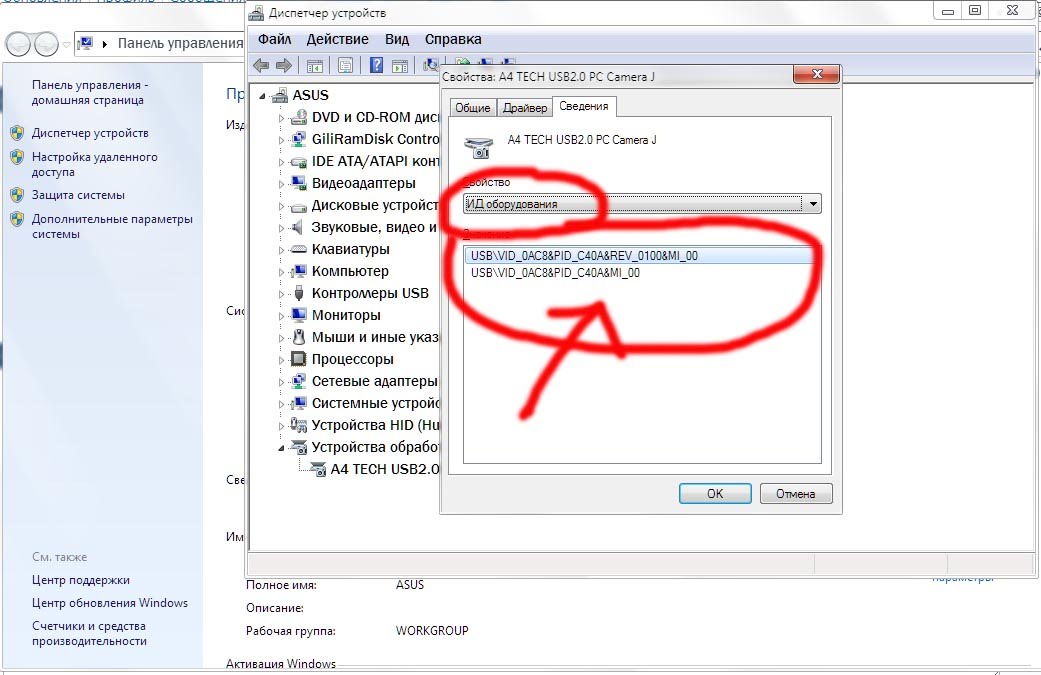
انقر فوق الزر "نعم" لتثبيت البرنامج
كيفية الوصول إلى كاميرا IP عبر الإنترنت
مثال: بعد استلامك بالفعل للصورة من كاميرا IP على جهاز الكمبيوتر الخاص بك ، قررت أنه سيكون من الجيد أن تتمكن من الوصول إلى الكاميرا أينما كان الإنترنت. على سبيل المثال ، بصفتك مالك متجر ، فأنت تريد مراقبة الأنشطة في المتجر من منزلك ، بدلاً من الاضطرار إلى التواجد كل دقيقة في مكان العمل.
الخطوة 1: متطلبات النظام
السيناريو أ)
إذا كان المبنى الخاص بك (حيث يجب أن تكون الكاميرا موجودة) متصلاً بالفعل عبر Ethernet بموفر خدمة الإنترنت (ISP) ، فما عليك سوى تكوين الحساب، قم بتوصيل كاميرا الشبكة بالمحول عبر إخراج الشبكة ، ويجب أن تحصل على عنوان IP عام مخصص ديناميكيًا لكاميرا الشبكة. اتبع أوامر التثبيت الخاصة بكاميرا الشبكة. سيكون البرنامج أو الأداة المساعدة الخاصة بكاميرا IP مفيدة في تحديد عنوان IP.
نظرًا لأنه قد يتم تغيير عنوان IP المعين بواسطة موفر خدمة الإنترنت (بسبب العرض المحدود لعناوين IP المشتركة بين عملائه) ، يمكنك معرفة كيفية تعيين عنوان IP محدد للكاميرا في الخطوة 4 أدناه.
السيناريو ب)
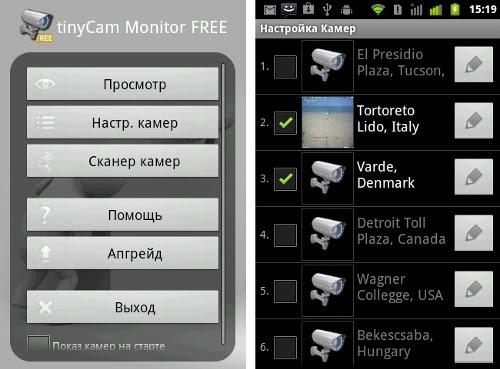
إذا لم يكن المبنى الخاص بك مزودًا بوصول Ethernet ، فقد تحتاج في معظم الحالات إلى الأجهزة التالية:
مودم واسع النطاق لاتصال خط مشترك رقمي غير متماثل (يتم توفيره عادةً بواسطة موفر خدمة الإنترنت) ، أو الكيبل التلفزيوني
راوتر النطاق العريض ، والذي يمكن أن يطلق عليه أيضًا بوابة الإنترنت ، (يسمح موجه النطاق العريض لمستخدمي الشبكة المحلية بمشاركة اتصال إنترنت واحد. كما أنه يعمل كواجهة بين الإنترنت ومزود خدمة الإنترنت والشبكة المحلية.)
مفتاح يسمح أجهزة مختلفةالتواصل مباشرة مع بعضها البعض من الشبكة والسماح للأجهزة من الشبكة المحلية بأن يكون لها عناوين IP منفصلة) ،
ملاحظة: تحتوي معظم أجهزة التوجيه ذات النطاق العريض على وظيفة تبديل مدمجة ، لذلك لا يلزم وجود أجهزة منفصلة
كاميرا شبكة
كمبيوتر محلي
كمبيوتر لـ المراقبة عن بعد
الخطوة 2: تعيين عنوان IP للكاميرا الخاصة بك ، 
نظرًا لأن جهاز التوجيه عريض النطاق يعين عادةً عناوين IP محلية تلقائية للأجهزة الموجودة على الشبكة المحلية ، فإن عناوين IP هذه لها خصائص لتغييرها. يوصى باستخدام عنوان IP ثابت (دائم) لكاميرا الشبكة. لتعيين عنوان IP ثابت ، اكتشف نطاق IP لجهاز التوجيه الخاص بك ، على سبيل المثال ، يمكن أن يكون من 192.168.0.2 إلى 192.168.0.35. إذا اخترت استخدام عنوان IP خارج النطاق مثل 192.168.0.100 كعنوان IP ثابت للكاميرا ، فمن المحتمل أنك لن تتعرض لخطر اصطدام جهازك بالأجهزة الأخرى التي تتلقى عناوين تلقائية.
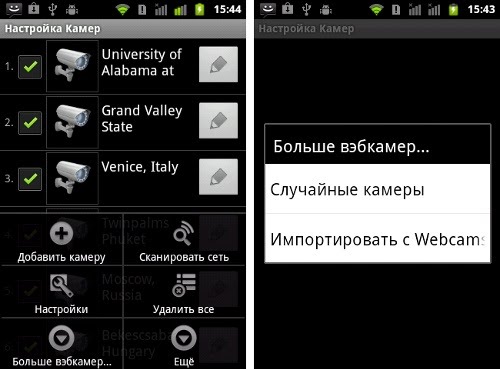
يمكن تعيين عنوان IP للكاميرا الخاصة بك في ثلاثة طرق مختلفةكما هو موضح في دليل الكاميرا. بمجرد تعيين عنوان IP ، قم بتعيين الشبكة الفرعية والبوابة (يمكن الحصول على هذه المعلومات من جهاز التوجيه) ، وقم بتكوين إعدادات الكاميرا: كلمة المرور ، المستخدمون المسجلون لضمان تقييد الوصول إلى الكاميرا.
الخطوة 3: إعادة توجيه المنفذ
يوفر جهاز التوجيه عريض النطاق ، كما ذكرنا سابقًا ، واجهة بين الإنترنت وموفر خدمة الإنترنت والشبكة المحلية. يحصل جهاز التوجيه على عنوان IP خارجي من مزود خدمة الإنترنت ويوفر عناوين IP الداخلية (المحلية) للأجهزة الموجودة على الشبكة المحلية.
للوصول إلى كاميرا الشبكة الموجودة بشكل دائم على الشبكة المحلية ، يجب عليك تحديد عنوان IP الخارجي لجهاز التوجيه الخاص بك (انظر دليل جهاز التوجيه الخاص بك) ، وتكوين جهاز التوجيه الخاص بك بحيث يتم توجيه عنوان IP الخارجي إلى عنوان IP الثابت والمحلي من كاميرا الشبكة ... هذه العملية تسمى فتح المنفذ ؛ أي عند طباعة عنوان IP الخارجي لجهاز التوجيه من أي كمبيوتر الشبكةيحدد الإنترنت موقع جهاز التوجيه الخاص بك ، ويقوم بدوره بإعادة توجيه طلبك إلى عنوان IP المحلي الذي تم تعيينه لكاميرا الشبكة.
قم بتشغيل مستعرض IP وقم بتسجيل الدخول إلى صفحات IP المضمنة في جهاز التوجيه عبر تسجيل الدخول إلى صفحات تكوين جهاز التوجيه.
ابحث عن عنصر القائمة "إعادة توجيه المنفذ" (أو ما شابه) ، باستخدام جدول مشابه للجدول الموضح أدناه:
اسم الخدمة
منفذ البدء
منفذ النهاية
عنوان IP للخادم
غير مهيأ
HTTP (شبكة)
نظرًا لأن الكاميرا ترسل الفيديو الخاص بها عبر HTTP ، يجب عليك تكوين خدمة HTTP على النحو التالي:
اسم الخدمة
منفذ البدء
منفذ النهاية
عنوان IP للخادم
غير مهيأ
HTTP (شبكة)
منفذ غير رسمي
192.168.0.10x
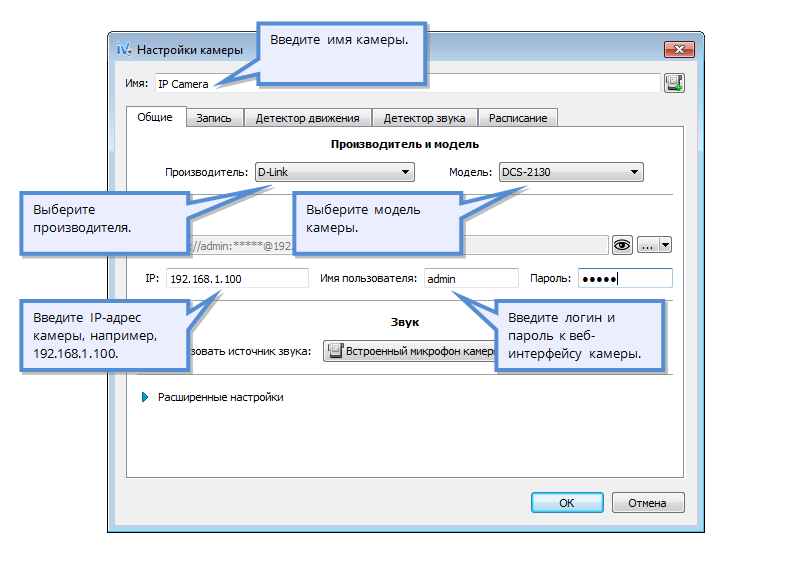
احفظ التكوين في جهاز التوجيه واخرج من صفحات التكوين. التكوين كامل. سيتم الآن إرسال أي طلبات تصل إلى عنوان IP الخارجي لجهاز التوجيه على المنفذ 80 إلى عنوان IP الخاص بالكاميرا: 192.168.0.100.
إذا كنت ترغب في إتاحة الوصول إلى أكثر من كاميرا شبكة واحدة عبر الإنترنت ، فيجب عليك استخدام منافذ توجيه إضافية (غير رسمية) ، مثل 80xx وربطها بعنوان الشبكة الخاص بكاميرا IP.
الخطوة 4: ما الذي يمكنك فعله إذا قام موفر خدمة الإنترنت بتغيير عنوان IP الخارجي لـ Dfi بشكل متكرر
قم بإنشاء حساب في خدمة DNS التي تخدم وتسجيل أسماء النطاقات (على سبيل المثال ، www.nic.ru ، وما إلى ذلك) وربطها بعنوان IP خارجي. اسم المجال ، مثل www.IP-kamera.ru ، مفهوم للمستخدم ، ومن السهل تذكره ، ويمكنك تخصيص جهاز الشبكة الخاص بك لكل مجال ، أي عنوان IP الخاص به. عندما يتغير عنوان IP الخاص بالموجه ، سيتم تسجيله تلقائيًا بواسطة خدمة DNS لتحديث عنوان IP الخاص بك حتى تتمكن من الوصول إلى كاميرا الشبكة الخاصة بك على نفس العنوان. مع
تحتوي معظم أجهزة التوجيه ذات النطاق العريض على دعم DNS أصلي مثل www.dyndns.org.
بديل آخر: يمكنك شراء أو استئجار عنوان IP خارجي ثابت من مزود خدمة الإنترنت.
كيفية بناء نظام أمني باستخدام كاميرات IP.
تتمثل إحدى الطرق الفعالة لتوسيع أنظمة الأمان في مبنى أو مصنع أو مستشفى أو حرم جامعي في الاستفادة من البنية التحتية الحالية:
خلال النهار ، يراقب الحراس الشاشة في غرفة التحكم.
في الليل وفي عطلات نهاية الأسبوع ، يمكن إجراء المراقبة عن بُعد في نقطة مراقبة مركزية تخدم العديد من الشركات
يمكن لكاشف الحركة المدمج إطلاق إنذار وبدء تسجيل حدث الإنذار
في حالة وجود إنذار ، يمكن لرئيس الأمن عرض الصور على أقرب جهاز كمبيوتر أو عن بعد عبر اتصال بالإنترنت.
يمكن تخزين الصور على جهاز كمبيوتر في مؤسسة أو على خادم مزود خدمة الإنترنت (ISP). يؤدي تخزين الصور في مواقع بعيدة إلى القضاء على خطر قيام المهاجم بإتلاف أدلة الجريمة.
يمكن للكاميرات أيضًا إرسال الصور تلقائيًا إلى الكمبيوتر المضيف ، أو يمكن للكمبيوتر المضيف استرداد الصور من الكاميرات نفسها. إذا كان الكمبيوتر المضيف لديه نظام ويندوز، يمكنك استخدام الخاص البرمجياتمصممة لكاميرات الشبكة. يمكن للبرنامج عرض صورة في الوقت الحقيقي أو العمل مع المحفوظات. عندما يصبح وقت تخزين صور الفيديو ، على سبيل المثال ، أسبوعين ، سيقوم البرنامج بمسحها تلقائيًا.
برنامج tinyCam Monitor
بالإضافة إلى تحويل هاتفك الذكي إلى كاميرا IP ، يمكنك أيضًا استخدامه لعرض الصور من الكاميرات الموجودة. على وجه الخصوص ، يقترح مطورو "IP Webcam" الذين تمت مناقشتهم أعلاه استخدام برنامج "tinyCam Monitor" ، الموجود في إصدارات مجانية ومدفوعة (حوالي 125 روبل). تتضمن وظائف هذا التطبيق ما يلي:
دعم كاميرات M-JPEG IP / خوادم الفيديو وكاميرات الويب لجميع الشركات المصنعة المعروفة ، بما في ذلك. المحور ، FOSCAM ، D-Link ، Edimax ، Panasonic ، Pixord ، TRENDnet ، Mobotix ، Vivotek ، Beward. القائمة الكاملةمتاح على الموقع الرسمي ؛
دعم لعرض ما يصل إلى 4 كاميرات في وقت واحد (16 كحد أقصى) ؛
3 أنواع من الشاشات المتعددة ؛
الوضع المتسلسل
وظيفة تبادل الإعدادات بواسطة البريد الإلكترونيواستيرادها / تصديرها إلى بطاقة ذاكرة أو إلى خدمة Dropbox ؛
التحكم في كاميرات التحريك / الإمالة / التكبير ؛
تكبير الصورة الرقمية ؛
حفظ الصور على بطاقة SD.
يتضمن الإصدار المحترف المدفوع:
شاشات متعددة إضافية ؛
تسجيل متكرر للفيديو على SD / FTP / Dropbox ؛

عدد غير محدود من الأجهزة
الصوت (للأجهزة من بعض الشركات المصنعة) ؛
ابحث عن الكاميرات في الشبكة المحلية ؛
دعم SSL (بروتوكول https) ؛
دعم كشف الحركة (لبعض الشركات المصنعة) ؛
دعم فنيالمطورين.
